Abus AZ4200 Centrale d’Alarme Hybride Terxon LX Mode d'emploi
PDF
Télécharger
Document
GUIDE DE L'ADMINISTRATEUR Terxon LX Parfaite sécurité d’appartements, de maisons et de commerces Inv. 1-497964 Table des matières 1. Introduction................................................................................................................................................. 2 1.1. Généralités............................................................................................................................................. 2 1.2. Accès au menu utilisateur...................................................................................................................... 2 1.3. Sélection des fonctions .......................................................................................................................... 2 1.4. Quitter le menu utilisateur...................................................................................................................... 3 2. Fonctions du menu utilisateur .................................................................................................................. 3 2.1. Fonction 1 : Masquer des zones............................................................................................................ 3 2.2. Fonction 2 : Isoler des zones 24 HEURES............................................................................................ 3 2.3. Fonction 3 : Fonctions système ............................................................................................................. 4 2.3.1. Fonction 3-1 : Carillon................................................................................................................. 4 2.3.2. Fonction 3-2 : Volume de haut-parleur ....................................................................................... 4 2.3.3. Fonction 3-3 : Programmations .................................................................................................. 4 2.3.4. Fonction 3-4 : Activation automatique ........................................................................................ 5 2.4. Fonction 4 : Essai système.................................................................................................................... 6 2.4.1. Fonction 4-1 : Essai de fonctionnement ..................................................................................... 6 2.4.2. Fonction 4-2 : Essai d’émetteur .................................................................................................. 7 2.5. Fonction 5 : Activation installateur ......................................................................................................... 7 2.5.1. Fonction 5-1 : Accès installateur................................................................................................. 7 2.5.2. Fonction 5-2 : Accès à distance.................................................................................................. 8 2.6. Fonction 6 : Heure et date ..................................................................................................................... 8 2.6.1. Fonction 6-1 : Heure système..................................................................................................... 8 2.6.2. Fonction 6-2 : Date système....................................................................................................... 9 2.7. Fonction 7 : Affichages de texte ............................................................................................................ 9 2.7.1. Fonction 7-1 : Texte de zone ...................................................................................................... 9 2.7.2. Fonction 7-2 : Texte de secteur .................................................................................................. 9 2.8. Fonction 8 : Configuration utilisateur ................................................................................................... 10 2.8.1. Types d’utilisateurs ................................................................................................................... 10 2.8.2. Fonction 8-1 : Configuration d’utilisateur .................................................................................. 11 2.8.3. Fonction 8-2 : Nom d’utilisateur ................................................................................................ 12 2.8.4. Fonction 8-3 : Accès au menu .................................................................................................. 13 2.9. Fonction 9 : Enregistrement dans le journal ........................................................................................ 13 2.9.1. Fonction 9-1 : Affichage de la mémoire d’événement .............................................................. 13 2.9.2. Fonction 9-2 : Imprimer la mémoire d’événements .................................................................. 14 2.9.3. Fonction 9-3 : Affichage de la mémoire d’accès....................................................................... 14 2.9.4. Fonction 9-4 : Imprimer la mémoire d’accès ............................................................................ 14 3. Touches alphabétiques............................................................................................................................ 15 4. Numéros de zones.................................................................................................................................... 16 5. Messages d’événements ......................................................................................................................... 17 6. Plan du système ....................................................................................................................................... 21 6.1. Informations système générales.......................................................................................................... 21 6.2. Informations utilisateur......................................................................................................................... 24 6.3. Informations sur les zones................................................................................................................... 25 6.4. Maintenance ........................................................................................................................................ 26 6.5. Informations sur l’installateur ............................................................................................................... 27 7. Récapitulatif .............................................................................................................................................. 28 Les présentes instructions de service font partie intégrante du produit. Elles comportent des consignes importantes de manipulation du système d’alarme antieffraction. Ne pas l’oublier lors de la remise du produit à un tiers. Conserver donc les présentes instructions de service, afin de pouvoir les consulter ! I Guide de l’administrateur – Terxon L 1. Introduction Chère cliente, cher client, Nous vous remercions d’avoir porté votre choix sur ce système d’alarme antieffraction TERXON L. Par l’achat de ce produit, vous disposez maintenant d’un appareil faisant appel à une technologie de pointe. Ce produit est conforme aux exigences des directives européennes et nationales en vigueur. La conformité de ce produit a été prouvée. Les déclarations et documents correspondants ont été déposés chez le fabricant. Le système TERXON L fait appel à la technique de pointe pour une protection complète et flexible de vos biens, que leur usage soit à titre privé ou professionnel. Conjointement à d’autres éléments, tels que des détecteurs et des émetteurs de signaux, il protège les zones à surveiller. 1.1. Généralités Pour qu’un parfait fonctionnement en toute sécurité puisse être assuré, lire attentivement le présent guide. Le présent guide de l’administrateur décrit les fonctions du menu utilisateur et s'adresse aux personnes, dont le type d’utilisateur s'est vu octroyer des droits d'accès avancés à l'issue de l’installation. Vous entrez, par exemple, de nouveaux codes utilisateurs, visualisez la mémoire d’événements ou excluez des zones de la surveillance. Pour des informations supplémentaires sur l'activation, la désactivation ou la réinitialisation de la centrale d'alarme antieffraction, consultez les instructions de service. Pour des informations sur l’installation et en cas de problèmes, adressez –vous à votre installateur ou à votre vendeur spécialiste. Pour éviter tout problème de fonctionnement, consultez l’installateur du système avant l'apport d'une modification quelconque à ce dernier. Il est vivement recommandé de documenter l’installation initiale du système. Les tableaux en fin du présent manuel sont disponibles à cet effet. 1.2. Accès au menu utilisateur Standby Text 17:30 So 01 Jan 1. Entrez votre code utilisateur sur l’élément de commande ou tenez la carte clé à la hauteur de ce dernier. Setze TB? TB > ***….. 2. Pressez la touche Adminmenü 1:Zonen ausbl. . La fonction « Masquer des zones » apparaît. Remarque : ................................................................................................................. L’accès aux fonctions dépend du menu utilisateur (voir « Types d’utilisateurs », page 10) 1.3. Sélection des fonctions Vous pouvez sélectionner une fonction de deux manières différentes : 1. Sélectionnez la fonction souhaitée à l'aide de pressant sur . et , puis validez en 2. Pressez l’une des touches numériques (0 à 9), par exemple la touche 1 pour « Masquer des zones », puis validez la sélection en pressant . 2 Guide de l’administrateur – Terxon L 1.4. Quitter le menu utilisateur Pour revenir à l’affichage par défaut, pressez de manière répétée la touche pour faire défiler le menu vers l’arrière jusqu’à l'affichage de la date et de l'heure. 2. Fonctions du menu utilisateur 2.1. Fonction 1 : Masquer des zones Il est parfois nécessaire de masquer des zones préalablement à l'activation. Ceci est le cas, par exemple, lorsque vous voulez activer le système alors qu’une pièce continue d’être occupée. Cette fonction vous permet de sélectionner les zones à masquer. Remarque : ................................................................................................................. Les réglages réalisés sont supprimés à la désactivation du système. Ceci permet d’éviter de masquer des zones par mégarde. Remarque : ................................................................................................................. Vous ne pouvez masquer que des zones ayant été définies comme « pouvant être masquées », (voir la fonction 11 des Instructions d'installation). Adminmenü 1:Zonen ausbl. 1. Pressez zones ». pour valider et faire apparaître le menu « Masquer des 0001 ist Akt. 2. Utilisez les touches et ou sélectionnez la zone à isoler par l’entrée du numéro de zone à 4 chiffres (pour plus d’informations sur la numérotation, voir « Numéros de zones16 0002 ist Akt. 3. Pressez pour modifier l’état de la zone (masquée signifie que le système exclut la zone). 4. Pressez menu. 2.2. pour passer à la zone suivante, ou pour quitter le Fonction 2 : Isoler des zones 24 HEURES Cette fonction vous permet d’isoler toutes les zones 24 HEURES dans certains secteurs. Ces zones sont donc exclues durablement de la surveillance système. Cependant, ces zones doivent avoir la propriété « Isoler » (voir la fonction 11 des Instructions d'installation). Remarque : ................................................................................................................. Les zones 24 HEURES restent isolées jusqu’à ce qu'à ce que vous les réintroduisiez dans la surveillance (voir ci-dessous). Remarque : ................................................................................................................. Des zones réintroduites peuvent faire démarrer la temporisation de sortie, suivant si « Activation isolée », « Aucune sortie » ou « Activation isolée & Sortie »a été sélectionné (voir la fonction 45 des Instructions d'installation). Adminmenü 2:Isoliere 24hr 1. Pressez sur 1=Isoliere 24hr 2=Einbind. 24hr 2. Pressez 1 pour Isoler ou 2 pour réintroduire des zones auparavant isolées. Isoliere TB TB > 1*…… 3. Utilisez le pavé numérique pour sélectionner les secteurs à isoler ou à réintroduire, puis validez en pressant . Tout secteur affiché est à pour sélectionner Isoler des « zones 24 HEURES ». 3 Guide de l’administrateur – Terxon L présent isolé / réintroduit. (un « * » signifie que le secteur n’est pas isolé / réintroduit. Un « . » Signifie que vous n’avez pas accès à ce secteur. 2.3. Fonction 3 : Fonctions système 2.3.1. Fonction 3-1 : Carillon Cette fonction permet de définir des secteurs devant exécuter la fonction Carillon. Si cette propriété est activée dans un secteur et que les zones prennent le carillon en charge (voir la fonction 11 des Instructions d'installation), une tonalité est émise au déclenchement d'une zone à l’état désactivé. Les secteurs demeurent dans la fonction Carillon jusqu’à ce que vous désactiviez la fonction. Une zone peut émettre une, deux ou trois tonalités, suivant le réglage de la propriété du carillon (voir la fonction 11 des Instructions d'installation). Le carillon ne retentit que sur les éléments de commande et les haut-parleurs supplémentaires faisant partie du même secteur que la zone déclenchée. Le retentissement du carillon entraîne l’affichage du numéro de la zone sur les éléments de commande (si cela a été configuré. Voir la fonction 45-08 des instructions d'installation). Adminmenü 3:Systemfunkt. 1. Pressez pour faire apparaître « Fonctions système ». Systemfunkt. Türgong 2. Pressez pour sélectionner « Carillon ». Türgong TB: TB > 1*…… 3. Utilisez le pavé numérique pour sélectionner le secteur à activer pour le carillon, puis validez en pressant . Chaque numéro de secteur affiché est activé pour le carillon. (Un « * » signifie que le secteur n’est pas activé pour le carillon. Un « . » signifie que vous n'avez pas accès à ce secteur.) 2.3.2. Fonction 3-2 : Volume de haut-parleur Cette option de menu permet de régler le volume des haut-parleurs supplémentaires raccordés au système d’alarme. 1. Pressez Adminmenü 3:Systemfunkt. pour exécuter cette fonction. Systemfunkt. 2 Einst. Lautst. 2. Utilisez et ou pressez la touche 2 pour sélectionner « Volume de . haut-parleur », puis validez en pressant Einst. Lautst. >>>>>>> (MAX) 3. Pressez et pour régler le volume ou entrez une valeur comprise entre 0 et 9 (« Désactivé » à « Maximum »). 4. Validez la valeur affichée en pressant menu sans l’apport de modification. ou pressez pour quitter le 2.3.3. Fonction 3-3 : Programmations Cette fonction vous permet de définir trois programmations utilisables pour l’activation/la désactivation des sorties d’alarme à des moments donnés. La programmation fonctionne indépendamment de l’état du système. Pour chaque programmation, vous pouvez définir jusqu’à trois périodes d’activation/désactivation ainsi que les jours de la semaine auxquels les programmations doivent se déclencher. 4 Guide de l’administrateur – Terxon L Les sorties commandées par les programmations sont décrites en détails au niveau de la Fonction 30, dans les Instructions d’installation. Adminmenü 3:Systemfunkt. 1. Pressez pour faire apparaître « Fonctions système ». Systemfunkt. 3 Zeitschalter 2. Utilisez les touches et ou pressez la touche 3 pour sélectionner la fonction « Programmations ». Validez par une pression de la touche . Zeitschalter 1 3. Utilisez les touches et ou pressez une touche numérique (telle que la touche 3) pour définir une programmation, puis validez en pressant . Zeitschalter 1 An (1) 00:00 4. Sélectionnez avec les touches et ou pressez une touche numérique (1 à 9) pour définir l’heure d’activation/de désactivation ou le jour de la semaine auquel les programmations doivent se déclencher. Validez par une pression de la touche . Chaque programmation a trois périodes d’activation/de désactivation possibles. Vous pouvez définir l’heure d’activation, l’heure de désactivation et les jours de la semaine de chaque programmation. Remarque : ................................................................................................................. Une pression du 0 permet de contourner manuellement une programmation. Pressez ensuite pour passer à l’état actuel. Zeitschalter 1 An (1) >00:00 5. Comme illustré sur la figure de gauche, vous pouvez maintenant définir l’heure d’activation/de désactivation. Le numéro entre parenthèses indique laquelle des trois périodes de la programmation vous être en train d’éditer. Indiquez l’heure (par ex. 21.00h) et validez en pressant . Continuez à l’étape 4 ou pressez pour quitter le menu. Schaltet An:>……. 6. A présent, vous pouvez définir les jours de la semaine pour lesquels les programmations doivent se déclencher. Le numéro en haut à gauche indique la période de programmation active parmi les trois périodes disponibles. Pressez les touches 1 à 7 pour sélectionner les jours de la semaine souhaités, puis validez en pressant . Continuez à l’étape 4 ou pressez pour quitter le menu. 2.3.4. Fonction 3-4 : Activation automatique A ce niveau, vous pouvez définir jusqu’à trois programmations automatiques. Chaque programmation peut être affectée à un ou plusieurs secteurs. Celles-ci sont ensuite activées ou désactivées aux heures que vous avez indiquées. La temporisation est possible un nombre de fois quelconque jusqu’à ce que l’heure de désactivation ait été atteinte. Une annulation finale de l’activation automatique n’est pas possible. Vous pouvez définir trois heures d’activation/de désactivation différentes pour chacune des programmations automatiques. De plus, vous pouvez définir le jour de la semaine pour lequel les programmations se déclenchent. Remarque : ................................................................................................................. Les haut-parleurs des éléments de commande émettent une tonalité une minute avant l’activation automatique. L’entrée d’un code utilisateur retarde l’activation de la durée prédéfinie (voir Configuration de la temporisation dans les Instructions d’installation, fonction 44-16). Adminmenü 3:Systemfunkt. 1. Pressez la touche Systemfunkt. 3 Auto Akt. 2. Utilisez les touches et ou pressez la touche 4 pour sélectionner « Activation automatique », puis validez en pressant . . 5 Guide de l’administrateur – Terxon L 3. Utilisez les touches et ou pressez une touche numérique (1 à 3) pour éditer une programmation automatique. Validez par une pression de la touche . Auto Akt. 1 4. Utilisez les touches et ou pressez une touche numérique (1 à 9) pour sélectionner l’heure d'activation/de désactivation ou les jours de la semaine. Validez par une pression de la touche . Auto Akt. 1 An (1) 00:00 Vous pouvez définir jusqu’à trois périodes d’activation/désactivation différentes pour chacune des programmations. Vous pouvez définir l’heure d’activation, l’heure de désactivation et les jours de la semaine pour chacune des programmations. Remarque : ................................................................................................................. Une pression du 0 permet de contourner manuellement une programmation. Pressez ensuite pour passer à l’état actuel. Auto Akt. 1 An (1) >00:00 5. Comme illustré sur la figure, vous pouvez maintenant définir l’heure d’activation/de désactivation. Le numéro entre parenthèses indique laquelle des trois périodes de la programmation vous êtes en train d’éditer. Indiquez l’heure (par ex. 21.00h) et validez en pressant . Continuez à l’étape 7 ou pressez pour quitter. Schaltet An:>……. 6. A présent, vous pouvez définir les jours de la semaine pour lesquels les programmations doivent se déclencher. Le numéro en haut à gauche indique la période de programmation active parmi les trois périodes disponibles. Pressez les touches 1 à 7 pour sélectionner les jours de la semaine souhaités, puis validez en pressant . Auto Akt. 1 TB > ** 7. Pressez et utilisez les touches numériques pour affecter les secteurs aux programmations automatiques. Validez l’affectation par une pression de la touche . Tous les numéros de secteurs affichés ont été affectés. (Un « * » signifie que le secteur n’est pas activé. Un « . » Signifie que vous n'avez pas accès à ce secteur.) Continuez à l’étape 4 ou pressez pour quitter. Remarque : ................................................................................................................. Une activation automatique est exécutée, même si l’installateur se trouve dans le menu d’installation. 2.4. Fonction 4 : Essai système 2.4.1. Fonction 4-1 : Essai de fonctionnement Cette option de menu permet de tester, si les zones déclenchent une alarme de manière fiable. Vous ne pouvez tester que les secteurs auxquels vous avez accès. Toute zone testée est inscrite une fois dans la mémoire d'événements. Vous pouvez visualiser cette mémoire comme indiqué au paragraphe « Fonction 9-1 : Affichage de la mémoire d’événement », page 13. Adminmenü 4:Systemtest 1. Pressez la touche Systemtest 1 Gehtest 2. Validez la sélection « Essai de fonctionnement » en pressant Gehtest TB > 1*…… 3. Utilisez le pavé numérique pour sélectionner les secteurs à tester, puis validez en pressant . Chaque numéro de secteur affiché est activé pour l’essai de fonctionnement. (Un « * » signifie que le secteur n’est pas testé. Un « . » signifie que vous n'avez pas accès à ces secteurs.) ESC f. Teststop & Ansicht Zn. 4. Déplacez-vous maintenant dans tous les secteurs et déclenchez tous les détecteurs. 6 . . Guide de l’administrateur – Terxon L Tandis que vous déclenchez une alarme dans chacune des zones, les haut-parleurs intégrés émettent une tonalité et l’afficheur indique la zone ayant déclenché une alarme. 0003 Aktiv 5. Une fois le test terminé, pressez Zentrale Zn. 1 0001 OK 6. Le système affiche l’état du numéro de zone le plus petit. Une pression de permet de passer à l’affichage de la zone testée suivante. 7. Pressez . pour quitter le menu. 2.4.2. Fonction 4-2 : Essai d’émetteur Cette fonction permet de vérifier le bon fonctionnement des haut-parleurs internes, du flash et de la sirène. Adminmenü 4:Systemtest 1. Pressez la touche Systemtest 2 Signaltest 2. Utilisez les touches et ou pressez la touche 2 pour sélectionner « Essai d’émetteur », puis validez en pressant . Signaltest TB > 12…… 3. Utilisez le pavé numérique pour sélectionner les secteurs à tester, puis validez en pressant . Chaque numéro de secteur affiché est activé pour l’essai d’émetteur. (Un « * » signifie que le secteur n’est pas testé. Un « . » signifie que vous n'avez pas accès à ce dernier.) Signaltest 1 Nur Sirene 4. La sirène se déclenche. Pressez Signaltest 2 Sir/Blitz AN Signaltest 3 Nur Blitz Signaltest 4 Lautspr. AN Signaltest 0 Sir/Blitz AUS . pour procéder à l'essai suivant. 5. La sirène et le flash se déclenchent. Pressez suivant. 6. Seul le flash se déclenche. Pressez pour procéder à l'essai pour procéder à l'essai suivant. 7. Les haut-parleurs internes se déclenchent. Pressez l'essai suivant. 8. Le flash et les haut-parleurs s’éteignent. Pressez ou sur pour quitter le menu. pour procéder à pour répéter l'essai Remarque : ................................................................................................................. Une sélection séparée de chacun des essais est également possible. 2.5. Fonction 5 : Activation installateur 2.5.1. Fonction 5-1 : Accès installateur Cette fonction permet de définir la période pendant laquelle l’installateur peut accéder au système. A expiration de ce délai, l’installateur peut poursuivre le traitement. Cependant, il ne peut plus rouvrir de session. Cette période commence au moment défini et peut durer de 5 minutes à 4 heures. Vous pouvez, à tout moment, mettre fin à cette période. 7 Guide de l’administrateur – Terxon L Remarque : ................................................................................................................. « Illimité » est défini par défaut. 1. Pressez la touche Adminmenü 5:Err.-freig. 2. Pressez Err.-freig. 1 Errichterzugr. . pour sélectionner « Accès installateur ». 3. Utilisez les touches et ou pressez une touche numérique (1 à 4) pour définir la fonction souhaitée, puis validez en pressant . Vous pouvez sélectionner entre 5 minutes et 4 heures. Pendant cette période, l’installateur peut accéder au système. Validez par une pression de la touche . La sélection d’« Illimité » permet à l’installateur d’avoir accès au système à tout moment. La sélection de « Terminer l'accès » met immédiatement fin à l'accès momentané. 2.5.2. Fonction 5-2 : Accès à distance Cette fonction vous permet, par le biais du transmetteur téléphonique intégré, d’établir une connexion à un point d’accès distant avec le logiciel de téléchargement installé. A l’issue de l’établissement de la liaison, les données peuvent être chargées du point d’accès vers la centrale et des modifications peuvent être apportées au système d'alarme. Remarque : ................................................................................................................. Sélectionnez cette fonction uniquement lorsque l’installateur vous y invite. Remarque : ................................................................................................................. L’installateur peut établir une connexion, suivant le mode d’accès défini (voir la fonction 51-3 des Instructions d'installation). Adminmenü 5:Err.-freig. 1. Pressez Err.-freig. 2 Fernzugriff ? 2. Utilisez les touches et ou pressez la touche 2 pour sélectionner « Accès à distance », puis validez en pressant . Start Rückruf 1 3. Utilisez les touches et ou pressez une touche numérique (1 à 4) pour sélectionner le numéro d’appel souhaité (voir la fonction 51-4 des Instructions d'installation). Validez en pressant pour démarrer la numérotation. pour exécuter cette fonction. 4. A l’issue de la réussite de l’établissement de la connexion, le système passe de nouveau à l’état normal. Si l'établissement d'une connexion est impossible, pressez pour interrompre la numérotation. Anruf an: 1 ESC z. Abbruch 2.6. Fonction 6 : Heure et date 2.6.1. Fonction 6-1 : Heure système Cette fonction permet de régler l’heure système. Remarque : ................................................................................................................. Aux jours prévus, le système synchronise automatiquement l’heure à l’heure d’été ou à l’heure d’hiver (à 2 heures du matin). 1. Pressez la touche Adminmenü 6: Zeit u. Datum 8 . Guide de l’administrateur – Terxon L Zeit u. Datum 1 Zeit einst. 2. Pressez pour sélectionner « Heure système ». Neue Zeit:11:44 3. Pour modifier l’heure, entrez les quatre chiffres (hhmm) de l’heure actuelle. 4. Validez l’heure affichée en pressant l’heure en pressant . ou quittez le menu sans modifier 2.6.2. Fonction 6-2 : Date système Cette fonction permet de modifier la date système. Adminmenü 6:Zeit u. Datum 1. Pressez Zeit u. Datum 2 Datum einst. 2. Utilisez les touches et ou pressez la touche 2 pour sélectionner « Date système », puis validez en pressant . Akt. Datum:01/01/06 3. Pour modifier la date, entrez les 6 chiffres (jj.mm.aa.) de la date actuelle. . 4. Validez la date affichée en pressant menu sans modifier la date. 2.7. Adminmenü 7:Textanzeigen Textanzeigen 1 Zonentext ou pressez pour quitter le Fonction 7 : Affichages de texte 2.7.1. Fonction 7-1 : Texte de zone Cette fonction permet d’adapter les textes de zones aux exigences de l’utilisateur. Ceci permet à l’utilisateur d'identifier plus facilement des zones. 1. Pressez la touche . ^one 0001 2. Pressez Zone 0001 3. Utilisez les touches et ou pressez une touche numérique pour sélectionner la zone souhaitée, puis validez en pressant . pour sélectionner « Texte de zone ». 4. La pression des touches numériques sur lesquelles les caractères alphabétiques ont été programmés (voir chapitre 3 « Touches alphabétiques » page 15) permet d’entrer le texte souhaité. alidez le texte affiché en pressant ou pressez pour quitter le menu sans modifier le texte. 2.7.2. Fonction 7-2 : Texte de secteur Cette fonction permet d’adapter les textes de secteurs aux exigences de l’utilisateur. Ceci permet à l’utilisateur d'identifier plus facilement des secteurs. Adminmenü 7:Textanzeigen 1. Pressez la touche Textanzeigen 2 TB Text 2. Utilisez les touches et ou pressez la touche 2 pour sélectionner « Texte de secteur », puis validez en pressant . Text TB 1 3. Utilisez les touches et ou pressez une touche numérique pour sélectionner le secteur souhaité, puis validez en pressant . . 9 Guide de l’administrateur – Terxon L 4. La pression des touches numériques sur lesquelles les caractères alphabétiques ont été programmés (voir chapitre 3 « Touches alphabétiques » page 15) permet d’entrer le texte souhaité. Validez le texte affiché en pressant ou pressez pour quitter le menu sans modifier le texte. ^ext TB 1 2.8. Fonction 8 : Configuration utilisateur Cette option de menu permet de définir les paramètres d’utilisateurs (99 utilisateurs possible au maximum) devant avoir accès au système d’alarme. Pour définir un utilisateur, vous devez définir ce qui suit : • Le code utilisateur: l'utilisateur entre ce code sur l’élément de commande (par ex. pour activer ou désactiver le système). • Le type d’utilisateur (par ex. Utilisateur) : au niveau de ce paramètre, vous définissez les droits d’accès système de l'utilisateur (voir chapitre 2.8.1 « Types d’utilisateurs », page 10). L’accès de l’utilisateur aux fonctions de menu est défini, en premier lieu, par le type d’utilisateur. Cependant, il peut être adapté, le cas échéant (voir « Fonction 8-3 : Accès au menu », page 13 ). • Les droits d’accès aux secteurs : l'utilisateur ne peut activer, désactiver ou réinitialiser que les secteurs auxquels il a accès. Remarque : ................................................................................................................ Un utilisateur ne peut pas modifier un utilisateur ayant un numéro (niveau) inférieur (exemple: l'utilisateur 3 ne peut pas modifier l'utilisateur 2). Remarque : ................................................................................................................ Pour masquer un utilisateur, mettez son type d'utilisateur sur « Non utilisé ». 2.8.1. Types d’utilisateurs On distingue les 12 types d’utilisateurs suivants : Administrateur Les utilisateurs de ce type ont accès à toutes les options de menus et toutes les fonctions. A partir d’un élément de commande quelconque, ils peuvent activer ou désactiver tous les secteurs affectés. Par défaut, l’utilisateur 001 a été défini comme étant Administrateur avec le mot de passe par défaut 1234 (à quatre caractères) ou 123400 (à 6 caractères). Utilisateur avancé Ce type d’utilisateur a accès aux fonctions 1, 2, 4 et 5 du menu administrateur (voir « Fonction 8-3 : Accès au menu », page 13 ). Une activation/désactivation est possible à partir d’un élement de commande quelconque. Utilisateur Comme l’utilisateur avancé, les utilisateurs de ce type ont accès aux fonctions 1,2,4 et 5 du menu administrateur (voir « Fonction 8-3 : Accès au menu », page 13 ). Cependant, ils ne peuvent activer/désactiver que les secteurs d’un élément de commande qui leur ont été affectés. Exemple : si un utilisateur a accès au secteur 1+2 et qu’il utilise un élément de commande n’ayant accès qu’au secteur 2, il ne peut activer ou désactiver que le secteur 2. Carte clé Ce type d’utilisateur tient sa carte clé à la hauteur de l’élément de commande. Il ne dispose d’aucun code utilisateur. Il a des droits lui permettant d’accéder aux fonctions 1, 2, 4 et 5. Il peut activer ou désactiver les secteurs affectés, à partir d’un élément de commande quelconque. Activation/désactivation rapide 10 Guide de l’administrateur – Terxon L A l’activation/la désactivation, tous les secteurs correspondants sont activés/désactivés et aucune fonction n'apparaît sur l'afficheur de l'élément de commande. L’utilisateur peut désactiver/activer à partir d’un élément de commande quelconque. Lors d'une désactivation, le code utilisateur désactive tous les secteurs correspondants. Réinit. uniquement Les utilisateurs de ce type ont accès aux options utilisateurs 1 et 2. Ils peuvent réinitialiser des alarmes 24 HEURES à partir d’un élément de commande quelconque. Code Agression Ce type d'utilisateur n'a pas accès au menu et ne peut pas non plus activer ou désactiver. L’entrée de ce code déclenche une alarme anti-agression (le hautparleur interne et la sirène retentissent. Le flash clignote). Remarque : ................................................................................................................ Pour permettre un code Agression, mettez « Autoriser Menace » sur Oui (voir la fonction 45-24 des Instructions d’installation). Code Menace Les utilisateurs de ce type ont les mêmes droits d’accès que les utilisateurs avancés. Cependant, l'entrée du code leur permet de déclencher une alarme silencieuse. Cette alarme peut, par exemple, être envoyée à un centre d'appel d'urgence. En cas de menace, ceci permet aux utilisateurs d’utiliser normalement le système d'alarme et simultanément d'envoyer une alarme. Remarque : ................................................................................................................ Pour définir un code Menace, mettez « Autoriser menace » sur Oui (voir la fonction 45-24 des Instructions d’installation). Accès Ce type d’utilisateur n’a pas accès au menu et ne peut pas non plus activer ou désactiver. L’entrée de ce code utilisateur entraîne une brève commutation des sorties de type Code accepté, Accès ou Code d'accès (voir Fonction 30 des Instructions d'installation), pouvant être utilisées pour actionner le verrouillage électrique de portes ou un dispositif semblable. Isoler Les utilisateurs de ce type n’ont pas accès au menu et ne peuvent pas non plus activer ou désactiver. L'entrée du code permet d'isoler les zones correspondantes (voir Fonction 13 des Instructions d'installation). Une nouvelle entrée du code permet de réintroduire les zones auparavant exclues. Activer uniquement Les utilisateurs de ce type peuvent activer certains secteurs à partir d’un élément de commande quelconque, cependant une désactivation n'est pas possible. Non utilisé Un tel utilisateur ne dispose d’aucun droit. Ce type permet de masquer un utilisateur existant déjà. 2.8.2. Fonction 8-1 : Configuration d’utilisateur Cette fonction vous permet de définir le code utilisateur, le type d’utilisateur et les secteurs auquel ce dernier a accès. Adminmenü 8:Ben.-einst. 1. Pressez la touche Ben.-Code 1 Code 2. Pressez . pour sélectionner « Code ». 11 Guide de l’administrateur – Terxon L 3. Le numéro d’utilisateur le plus petit disponible apparaît à l’écran. Une pression de permet de sélectionner l’utilisateur concerné. Vous pouvez également, par l’entrée d’un numéro ou l’utilisation des touches et , sélectionner un autre utilisateur. Neuen Ben. def. Ben. Nr. 05 Remarque : ................................................................................................................ permet de visualiser les numéros des utilisateurs déjà configurés. La pression d'une touche quelconque permet de passer à l'affichage précédent. 4. Entrez maintenant le code utilisateur (à 4 ou 6 caractères. Voir la Fonction 47 des Instructions d’installation) et validez en pressant ou utilisez la carte clé. Le code utilisé jusqu’à présent est conservé lors d’une pression sur sans l’entrée préalable d’un nouveau code. Chip o. Code ---- Remarque : ................................................................................................................ Si le système affiche „Non accepté“, entrez un autre code, car le code entré a déjà été oublié. Pressez et essayez avec un autre code. Ben. 05 ist Typ Nicht verwendet 5. Utilisez les touches et ou pressez une touche numérique (0 à 9) pour sélectionner le type d’utilisateur souhaité (voir « Types d’utilisateurs », page 10) et validez par . Ben. 05 TB TB > 1*…… 6. Utilisez le pavé numérique pour sélectionner les secteurs auxquels l’utilisateur voit avoir accès, puis validez en pressant . Chacun des secteurs affichés est affecté à l’utilisateur. (Un « * » signifie que le secteur n’est pas affecté. Un « . » signifie que vous n'avez pas accès à ce dernier.) Remarque : ................................................................................................................ Si la fonction « Activer localement » a été sélectionnée (Instructions d'installation, Fonction 45-11), l’utilisateur peut activer le système, si l'élément de commande a été affecté au secteur correspondant. Continuez à l’étape 3 ou pressez pour quitter le menu. 2.8.3. Fonction 8-2 : Nom d’utilisateur Cette option de menu permet d’entrer un nom pour chacun des utilisateurs. Lors de l'affichage de la liste des événements (voir Messages d’événements, page 17), au niveau de l’événement correspondant, une pression de permet de passer des numéros d’utilisateurs affichés au nom de l’utilisateur. 15 caractères maxi. sont possibles. Adminmenü 8:Ben.-einst. Pressez la touche Ben.-Code 2 Ben.-Name Utilisez les touches et ou pressez la touche 2 pour sélectionner « Nom d’utilisateur», puis validez en pressant . Ben. 1 Ben. 1 Recherchez l’utilisateur par le biais de d’utilisateur, puis validez en pressant . et de ou entrez le numéro . La pression des touches numériques sur lesquelles les caractères alphabétiques ont été programmés (voir chapitre « Touches alphabétiques » page 15) permet d’entrer le nom d’utilisateur souhaité. Validez la sélection par une pression de la touche . Pressez 12 pour quitter le menu. Guide de l’administrateur – Terxon L 2.8.4. Fonction 8-3 : Accès au menu L’accès aux fonctions de menu est défini en premier lieu par le type d’utilisateur. Cependant, les possibilités d’accès peuvent être étendues ou réduites individuellement au niveau de la fonction concernée. Adminmenü 8:Ben.-einst. 1. Pressez la touche Ben.-Code 2 Menü-Zugriff 2. Utilisez les touches et ou pressez la touche 3 pour sélectionner « Accès au menu», puis validez en pressant . Ben. 1 Ben. 1 3. Recherchez l’utilisateur en pressant d’utilisateur, puis validez en pressant Menüfunkt.:> .123456789 4. Définissez les fonctions utilisateur auxquelles l’utilisateur doit avoir accès, puis validez en pressant . La pression de 1-9 sélectionne (le système affiche le numéro de la fonction) et verrouille („*“ apparaît à l’écran) pour les fonctions correspondantes. Les fonctions sont : 1 = Masquer des zones 6 = Date et heure 2 = Isoler des zones 24 HEURES 7 = Saisie de textes 3 = Fonctions système 8 = Configuration utilisateur 4 = Essai système 9 = Mémoire d’événements 5 = Activation installateur 5. Pressez deux fois 2.9. . et . ou entrez le numéro . Fonction 9 : Enregistrement dans le journal 2.9.1. Fonction 9-1 : Affichage de la mémoire d’événement Cette option de menu permet de visualiser la mémoire d’événements pouvant contenir jusqu’à 2000 entrées. Cette mémoire contient la date et l'heure des événements système, tels que l'activation/la désactivation des secteurs, zones masquées, déclenchement du code Menace ou les problèmes de communication. Pour plus d’informations sur les messages d’événements, consultez le chapitre 5, page 17. Adminmenu 9:Protokoll. Protokoll. 1 Ans. Ereign-sp. Deakt. TB: 10:50:10 23/04 TB: 12…… 10:50:10 23/04 1. Pressez la touche 2. Pressez . pour sélectionner « ». 3. Utilisez les touches et pour faire défiler les événements ( affiche les événements plus anciens). Pressez les touches numériques pour passer à l'option d'événement suivante : 1 = Alarme 6 = Codes utilisateur 2 = Alarme 24 HEURES 7 = Secteurs activés 3 = Alarme au feu 8 = Secteurs désactivés 4 = Alarme antipanique 9 = Accès 5 = Sabotage de zone 4. Si vous le souhaitez, vous permet de visualiser des informations supplémentaires sur l’événement concerné. Une pression de 0 permet de visualiser la liste des événements d’un certain point (par ex. à partir de l’événement 30). 5. Pour définir un certain point, pressez 6. Pressez , puis de nouveau . pour quitter le menu. 13 Guide de l’administrateur – Terxon L 2.9.2. Fonction 9-2 : Imprimer la mémoire d’événements Si une imprimante a été raccordée à la centrale, vous pouvez imprimer tous les événements enregistrés ou des événements à partir d’un certain moment. Adminmenu 9:Protokoll. 1. Pressez la touche Protokoll. 2 Dr. Ereignsp. 2. Utilisez et ou pressez la touche 2 pour sélectionner « la mémoire d’événements », puis validez en pressant . Wiev. Ereig? 3. A l’aide des touches et ou par l’entrée du nombre à 4 chiffres, définissez le nombre d’événements à imprimer. Validez la sélection par une pression de la touche . Startpunkt:0030 4. A l’aide de et de ou par l’entrée du nombre à 4 chiffres, sélectionnez le point à partir duquel l’impression doit démarrer. Exemple: si vous voulez imprimer 10 événements et que vous entrez 50 comme point de départ, le système imprime les événements 50 à 59. . Imprimer Remarque : ................................................................................................................. Chaque élément imprimé a besoin de plusieurs lignes. Pour annuler l’impression, démarrer de nouveau une impression avec 0 événement. Remarque : ................................................................................................................. Si vous avez déjà utilisé « Imprimer la mémoire d’événements », le système passe en mode d’impression automatique, en quoi chaque nouvel événement sort immédiatement sur papier. Eteignez l’imprimante pour interrompre la sortie sur papier. 2.9.3. Fonction 9-3 : Affichage de la mémoire d’accès Cette fonction vous permet de visualiser le contenu de la mémoire des accès. A ce niveau, le système enregistre tous les codes d’accès entrés au clavier qui ont été utilisés (pour ouvrir des portes. Adminmenu 9:Protokoll. 1. Pressez la touche Protokoll. 3 Ans. Zugangssp. 2. Utilisez et ou pressez la touche 3 pour sélectionner « Affichage de la mémoire d'accès », puis validez en pressant . Name:- Ben 02 02:35:48 01/05 3. Utilisez et pour faire défiler les événements ( événements plus anciens). 4. Pressez . affiche les pour quitter le menu. 2.9.4. Fonction 9-4 : Imprimer la mémoire d’accès Si une imprimante a été raccordée à la centrale, vous pouvez imprimer certains ou tous les événements de la mémoire d’accès. Adminmenu 9:Protokoll. 1. Pressez la touche Protokoll. 4 Dr. Zugangssp. et ou pressez la touche 4 pour sélectionner « Imprimer la 2. Utilisez mémoire d’accès », puis validez en pressant . 14 . Guide de l’administrateur – Terxon L 3. A l’aide de et ou par l’entrée du nombre à 4 chiffres, définissez le nombre d’événements à imprimer. Validez la sélection par une pression de la touche . Wiev. Ereig? 4. A l’aide de et de ou par l’entrée du nombre à 4 chiffres, sélectionnez le point à partir duquel l’impression doit démarrer. Exemple: si vous voulez imprimer 10 événements et que vous entrez 50 comme point de départ, le système imprime les événements 50 à 59. Remarque : ................................................................................................................ Chaque événement d’accès imprimé a besoin de plusieurs lignes. Pour annuler l’impression, démarrez de nouveau une impression avec 0 événement. Startpunkt:0030 Remarque : ................................................................................................................. Si vous avez déjà utilisé « Imprimer la mémoire d’accès », le système passe en mode d’impression automatique, en quoi chaque nouvel événement sort immédiatement sur papier. Eteignez l’imprimante pour interrompre la sortie sur papier. 3. Touches alphabétiques Le tableau ci-dessous indique comment entrer les caractères alphabétiques correspondants par le biais du pavé numérique. Exemple : pressez deux fois la touche 2 pour obtenir un „B“. A l’issue de l’entrée d’un caractère alphabétique, une pression de permet de faire avancer le curseur d’un caractère. La touche permet de revenir au caractère précédent. Remarque : ................................................................................................................. Lorsque vous arrivez en fin de chaîne de caractères et pressez de nouveau la touche correspondante, le curseur passe de nouveau au début de la chaîne de caractères. Remarque : ................................................................................................................. <ce> signifie caractère d’espacement Touche 1 2 3 4 5 6 7 8 9 0 . A D G J M P T W <ce> , B E H K N Q U X 0 ? C F I L O R V Y , Caractère alphabétique ! 1 @ “ 2 a b c 3 d e f 4 g h i 5 j k l 6 m n o S 7 p q 8 t u v Z 9 w x # * - & r s y z ’ 15 Guide de l’administrateur – Terxon L 4. Numéros de zones Chaque zone possède un numéro à 4 chiffres. La structure de ce numéro est la suivante : Le premier caractère est le numéro du bus. Il s’agit du numéro de bus de l’appareil auquel la zone a été raccordée (0 correspond aux zones raccordées directement à la carte-mère de la centrale). Les deux caractères suivants correspondent à l'adresse de l’appareil auquel la zone a été raccordée (00 correspond au raccordement direct à la carte mère). 8 zones occupent une adresse de périphérique, de sorte qu'une extension 8 zones possède une adresse d’appareil qui lui est propre. Le dernier caractère correspond au numéro de zone de l'appareil sélectionné. Exemple : Numéro de zone 2031 : bus n° 2, adresse de périphérique n° 03, zone n° 1 Lors d’un défilement des numéros de zones, le système n’affiche que les numéros valides. Exemple : après 0008 (zone 8 sur la centrale), le système affiche 1011 (bus n° 1, appareil n° 01, zone 1). 16 Guide de l’administrateur – Terxon L 5. Messages d’événements Evénement ### LECS or REMS ### NODE R# ADD ### NODE R# LOST ### NODE R# TAMP ### NODE'S ### XNODE'S #### OFF TEST #### OMITTED #### REINSTATED #,## LEC LOST #,## LEC TAMPER #,## NODE ADDED #,## NODE FUSE #,## NODE LOST #,## NODE TAMPER #,## REM ADDED #,## REM LOST #,## REM TAMPER #,## XNODE ADDED #,## XNODE FUSE #,## XNODE LOST #,## XNODE TAMP 24 Hr PARTITIONS:24H RESTORE #### 24Hr ALARM #### 24HR OMIT:24HR REINST:ABORT ON PARTITIONS:ACCESS ## ACCESS ### ACCESS #### ACCESS FAILED ACCESS ZONE #### ALARM #### ALARM PARTITIONS: ATE L.F. ALL ATE L.F. RESTORE ATE L.F. SINGLE AUTOSET # OFF AUTOSET # ON AUX RESTORE #### AUX/BELL TAMPER AUXILIARY #### AUXILIARY # TAMP AUXILIARY FUSE BATTERY FAULT BATTERY LOAD TST BATTERY LOW BATTERY MISSING BATTERY RESTORE BEAM PAIR #### BELL BOX TAMPER Description Non utilisé Le nombre d’éléments de commande raccordés au système. Ajout d’un élément de commande à une extension filaire. # Numéro de bus, ## Numéro d’extension, R# Numéro d’élément de commande. Elément de commande R# supprimé de l’extension filaire. Sabotage d'élément de commande R# déclenché. Nombre d’extensions raccordées. Nombre d’extensions filaires raccordées. Zone numéro #### exclue de la fonction de test. Zone numéro #### masquée Zone numéro #### réintroduite Suppression de l’élément de commande de bus #, numéro de périphérique ## L’élément de commande de bus #, numéro de périphérique ## a déclenché une alarme antisabotage. Ajout de l’extension de bus #, dont le numéro de périphérique est ## L’extension du bus #, dont le numéro de périphérique est ## a un fusible ayant disjoncté L’extension du bus #, dont le numéro de périphérique est ## a été supprimée. L’extension du bus #, dont le numéro de périphérique est ## a déclenché une alarme antisabotage Ajout de l’élément de commande de bus #, numéro de périphérique ## Suppression de l’élément de commande du bus #, numéro de périphérique ## L’élément de commande du bus #, numéro de périphérique ## a déclenché une alarme antisabotage. Ajout de l’extension filaire du bus #, dont le numéro de périphérique est ## L’extension filaire du bus #, dont le numéro de périphérique est ## a un fusible ayant commuté L’extension filaire du bus #, dont le numéro de périphérique est ## a été supprimée. L’extension filaire du bus #, dont le numéro de périphérique est ## a déclenché une alarme antisabotage Alarme 24 HEURES dans le secteur L'alarme 24 HEURES de la zone #### a été réinitialisée. Alarme 24 HEURES dans la zone #### Zone masquée à l'aide d’« Isoler des zones 24 HEURES » Zone réintroduite à l'aide d’« Isoler des zones 24 HEURES » Alarme annulée dans le secteur. Code utilisateur ## entré Code utilisateur ### entré Code utilisateur #### entré Accès refusé Zone d’entrée #### déclenchée Alarme dans la zone #### Alarme dans le secteur Défaillance des deux voies de communication du transmetteur téléphonique Communication rétablie Défaillance de l’une des voies de communication du transmetteur téléphonique Activation automatique désactivée Activation automatique active L’alarme technique de la zone #### a été réinitialisée. Zone technique/antisabotage de sirène Alarme technique dans la zone ####. Non utilisé Défaillance du fusible d’un périphérique auxiliaire Non utilisé Test de charge de la pile en cours Pile quasiment épuisée Pile absente Pile de nouveau prête Premier déclenchement d’une zone raccordée #### Non utilisé 17 Guide de l’administrateur – Terxon L Evénement Description BELL FUSE BELL TAMP OMIT BELL TESTED:BELLS ACTIVE:CHANGE CODE ## CHANGE CODE ### CHANGE TAG ## CHANGE TAG ### CHNG CODE #### CHNG TAG #### CNFG CHANGE ### CNFG CHANGE #### CODE ## CODE ### CODE #### CODE LOCK # OFF CODE LOCK # ON CODE LOCKED ## Le fusible de la sirène a disjoncté. Sabotage de la sirène masqué à expiration du délai de confirmation Sirène testée dans les secteurs – Sirène active dans les secteurs Code de l’utilisateur ## modifié Code de l’utilisateur ### modifié Carte clé de l’utilisateur ## modifiée Carte clé de l’utilisateur ### modifiée Code de l’utilisateur #### modifié Carte clé de l’utilisateur #### modifiée Configuration de l’utilisateur ### modifiée Configuration de l’utilisateur #### modifiée Code utilisateur ## entré Code utilisateur ### entré Code utilisateur #### entré Verrouillage de code # désactivé Verrouillage de code # activé L’utilisateur numéro ## a tenté d’entrer le code utilisateur alors que le verrouillage de code était actif. L’utilisateur numéro ### a tenté d’entrer le code utilisateur alors que le verrouillage de code était actif. L’utilisateur numéro #### a tenté d’entrer le code utilisateur alors que le verrouillage de code était actif. Clavier verrouillé pendant 5 minutes en raison de l’entrée d’un code utilisateur incorrect. Le modem interne n’a pas réussi à établir une connexion au centre d'appels d’urgence. Appel d’essai initié Configuration utilisateur ## modifiée La date système a été modifiée le …. Date système modifiée et réglée sur le … Le code utilisateur 01 (administrateur) est le code par défaut. Non utilisé Non utilisé Non utilisé Activation temporisée des secteurs. Connexion du logiciel de téléchargement interrompue avec une erreur Connexion du logiciel de téléchargement coupée Code Menace d’utilisateur ## Code Menace d’utilisateur ### Code Menace d’utilisateur #### Rétablissement de la configuration d’origine de la centrale L’installateur a ouvert une session système. L’installateur a refermé la session système. Temporisation d’entrée du secteur arrivée à expiration La temporisation d’entrée de la zone #### a démarré. Temporisation de sortie du secteur … annulée. La temporisation de sortie du secteur … a démarré. Non utilisé Non utilisé Configuration d’origine chargée Alarme au feu de la zone #### Alarme au feu des secteurs Alarme au feu réinitialisée Première activation de la zone numéro #### (zones ayant la propriété Double confirmation) Non utilisé Activation des secteurs ayant la propriété « Haute sécurité » Boucle ID rétablie Court-circuit au niveau de la boucle ID Alarme antipanique déclenchée sur l’élément de commande ### (touches 1 et 3 enfoncées). Interrupteur à clé amovible de zone #### activé Connexion locale au logiciel de téléchargement Connexion locale au logiciel de téléchargement Non utilisé Interrupteur à clé amovible de zone #### activé Interrupteur à clé amovible de zone #### désactivé Propriété de clé du secteur activée La centrale est sous tension. CODE LOCKED ### CODE LOCKED #### CODE TAMPER COMMS FAILED COMMS TEST CALL CONFIG CHANGE ## DATE CHANGED AT DATE CHANGED TO DEFAULT USER DEFAULT USER ## DEFAULT USER ### DEFAULT USER #### DEFERRED SET:DL DISCONNECT FL) DL DISCONNECT OK DURESS CODE ## DURESS CODE ### DURESS CODE #### ENG HW DEFAULTED ENGINEER ARRIVES ENGINEER DEPARTS ENTRY TIME-OUT:ENTRY ZONE #### EXIT CANCELLED:EXIT STARTED:EXT LINE FAULT EXT LINE RESTORE FACTORY RESTART FIRE ALARM #### FIRE PARTITIONS:FIRE RESET:FIRST KNOCK #### FROM REMOTE #,## HI-SECURITY SET: ID LOOP RESTORED ID LOOP SHORTED KEYPAD PANIC ### KEYSWITCH ### LOCAL ON LINE LOCAL SERV CALL LOCAL SERV END LOCKSET #### ON LOCKSET #### OFF LOCKSET PARTITION ON MAIN POWER ON 18 Guide de l’administrateur – Terxon L Evénement Description MAINS POWER OFF MASK FLT S #### MASK FLT U #### MASK TMP S #### MASK TMP U #### MENU TIMEOUT ## La centrale est hors tension. Zone #### masquée pendant l'activation. Zone #### masquée pendant la désactivation. La zone de masquage #### est masquée pendant l'activation. La zone de masquage #### est masquée pendant l'activation. Annulation du menu pour l’utilisateur ## et retour à l'affichage du mode de veille. Annulation du menu pour l’utilisateur ### et retour à l'affichage du mode de veille. Annulation du menu pour l’utilisateur ### et retour à l'affichage du mode de veille. Transmetteur téléphonique verrouillé (4 tentatives échouées) Le fusible de bus # a disjoncté. Sabotage de l’extension filaire masqué à expiration du délai de confirmation. Alarme normale rétablie Activation système en cours d'utilisation En ligne avec le point d’accès à distance Redémarrage de l’installation. Alarme antipanique au niveau des secteurs Sabotage au niveau du boîtier de la centrale Centrale prête à fonctionner Sabotage de la centrale masqué à expiration du délai de confirmation Alarme anti-agression de la zone #### Code anti-agression de l’utilisateur ## Code anti-agression de l’utilisateur ### Code anti-agression de l’utilisateur #### Alarme antipanique rétablie au niveau de la zone #### Alarme confirmée au niveau du secteur Temporisation d’entrée du secteur Erreur lors de l’activation des secteurs Sabotage des secteurs Secteurs verrouillés par zone clé Secteurs déverrouillés par zone clé Délai de paiement expiré Ligne téléphonique en dérangement Ligne téléphonique de nouveau prête à fonctionner Zone #### d’alimentation sur pile déclenchée Zone #### d’alimentation sur pile OK Zone #### de fusible d’alimentation déclenchée Zone #### de fusible d’alimentation OK Alimentation secteur déclenchée Alimentation secteur OK La zone #### a été masquée à expiration du délai de confirmation. Réactivation des secteurs Système réactivé MENU TIMEOUT ### MENU TIMEOUT #### MODEM LOCKOUT NETWORK # FUSE NODE TAMP OMIT NORM. REST. #### OCCUPANCY SET ON LINE TO # ON-SITE RESTART PA PARTITIONS:PANEL LID TAMPER PANEL STARTED PANEL TAMP OMIT PANIC ALARM #### PANIC CODE ## PANIC CODE ### PANIC CODE #### PANIC REST. #### PARTITION CONFIRMED:PARTITION ENTRY:PARTITION SET FAIL:PARTITION TAMPER:PARTITIONS LOCKED:PARTITIONS UNLOCKED: PAYMENT EXPIRED PSTN FAULT PSTN RESTORE PSU BATT A #### PSU BATT H #### PSU FUSE A #### PSU FUSE H #### PSU PWR A PSU PWR H REARM ,OMIT #### REARM PARTITIONS:REARM SYSTEM REARM TAMP OMIT REINST PARTITIONS:REM RESET ACTIVE REM RESET FAILED REM RESET PASSED REM SERVICE CALL REM TAMPER RESET PARTITIONS:SEC KEY NO #### SERVICE CALL END SERVICE REQUIRED SET EXT L.FAULT SET FAIL #### SET FAIL PARTITIONS:SET GENERAL FLT SET NO ACTIVITY SET PARTITIONS:SET PSTN FAULT SET PSU BATT FLT SET PSU FUSE FLT SET PSU PWR FLT SET WITH AC FAIL SET WITH MSK FLT SH.KEY OFF #### Réintroduire les secteurs Réinitialisation à distance activée Réinitialisation à distance refusée Réinitialisation à distance acceptée Appel de réinitialisation à distance en cours d’établissement Non utilisé Réinitialisation des secteurs par l’utilisateur ou l’installateur Fonction de clé au niveau de la zone numéro #### Non utilisé Maintenance système nécessaire (intervalle de maintenance expiré) Activation avec dérangement téléphonique externe Echec d’activation dans la zone #### Echec d’activation dans les secteurs Activation du système avec anomalie de fonctionnement générale Non utilisé Secteurs activés Activation du système avec téléphone en dérangement Activation du système avec panne d’alimentation sur pile Activation du système avec panne de fusible de l’alimentation Activation du système avec panne d’alimentation secteur Activation des secteurs avec une panne secteur Activation du système avec des zones masquées Interrupteur à clé amovible de zone #### désactivé 19 Guide de l’administrateur – Terxon L Evénement Description SH.KEY ON #### SHNT #### REINST SHUNT CODE ## Interrupteur à clé amovible de zone #### activé Interrupteur à clé amovible de zone #### rétabli L’utilisateur ## de type « Isoler » a entré son mot de passe lui permettant l'isolation de zones. L’utilisateur ### de type « Isoler » a entré son mot de passe lui permettant l'isolation de zones. L’utilisateur #### de type « Isoler » a entré son mot de passe lui permettant l'isolation de zones. Non utilisé Le groupe d’isolation ## a isolé des zones. Non utilisé Zone #### isolée Alarme anti-agression silencieuse activée dans la zone #### Non utilisé Passage à l’heure d’été Programmation # désactivée Programmation # activée Non utilisé Non utilisé Non utilisé Alarme antisabotage par de la zone numéro #### La zone technique #### a déclenché une alarme. Echec du test de la zone numéro #### Total des zones ayant déclenché une alarme pendant l'essai de fonctionnement. Non utilisé Changement d’heure au moment défini. Changement d’heure et passage à l’heure définie Le système désactive les secteurs. Le groupe d’isolation ## a réintroduit des zones. L’utilisateur ## a été supprimé. L’utilisateur ### a été supprimé. L’utilisateur #### a été supprimé. Non utilisé Essai de fonctionnement des secteurs Non utilisé Passage à l’heure d’hiver Non utilisé La zone #### a déclenché une alarme pendant l’essai de fonctionnement. SHUNT CODE ### SHUNT CODE #### SHUNT CODE #### SHUNT GROUP ## SHUNT START #### SHUNT ZONE #### SILENT PA #### SUMMER CHANGED SUMMER TIME SET T.SWITCH # OFF T.SWITCH # ON TAMP 1 OMIT TAMP ZONE #### TAMP. REST. #### TAMPER #### TECHNICAL #### TEST FAIL #### TEST TOTAL 00## TEST ZONE #### TIME CHANGED AT TIME CHANGED TO UNSET PARTITIONS:UNSHUNT GROUP ## USER ## DELETED USER ### DELETED USER #### DELETED WALK TESTED LOG WALK TESTED:WINTER CHANGED WINTER TIME SET WLK TST FAIL LOG ZONE TESTED #### 20 Guide de l’administrateur – Terxon L 6. Plan du système 6.1. Informations système générales Temporisateur Secteur 1 2 3 4 5 6 7 8 5 6 7 8 Tempor. d’entrée Tempor. de sortie Mode de sortie Tempor. d’alarme Durée d’alarme Groupes d’isolation Zone Groupe 1 2 3 4 21 Guide de l’administrateur – Terxon L Programmation 1 Période Mise en marche Arrêt Lu Ma Me Je Ve Sa Di Arrêt Lu Ma Me Je Ve Sa Di Arrêt Lu Ma Me Je Ve Sa Di 1 2 3 Programmation 2 Période Mise en marche 1 2 3 Programmation 3 Période 1 2 3 22 Mise en marche Guide de l’administrateur – Terxon L Activation automatique 1 Période Mise en marche Arrêt Lu Ma Me Je Ve Sa Di Lu Ma Me Je Ve Sa Di Lu Ma Me Je Ve Sa Di 1 2 3 Secteurs activés Activation automatique 2 Période Mise en marche Arrêt 1 2 3 Secteurs activés Activation automatique 3 Période Mise en marche Arrêt 1 2 3 Secteurs activés 23 Guide de l’administrateur – Terxon L 6.2. Informations utilisateur N° Nom 1 24 Type Administrateur Secteurs Guide de l’administrateur – Terxon L 6.3. N° Informations sur les zones Lieu Carillon Secteur 25 Guide de l’administrateur – Terxon L 6.4. Date 26 Maintenance Nom Travaux Guide de l’administrateur – Terxon L 6.5. Informations sur l’installateur Nom de l’installateur : Nom de la société de l’installateur : Adresse : Téléphone : Message de réinitialisation par l’installateur : Centre d’appels d’urgence : Téléphone : 27 Guide de l’administrateur – Terxon L 7. Récapitulatif Standby Text 17:30 So 01 Jan 1. Entrez votre code utilisateur sur l’élément de commande ou tenez la carte clé à la hauteur de ce dernier. Setze TB? TB > ***….. 2. Pressez Fonctions principales Sous-fonctions Adminmenü 1:Zonen ausbl. Page 3 Adminmenü 2:Isoliere 24hr Page 3 Adminmenü 3:Systemfunkt. Page 4 Adminmenü 4:Systemtest Adminmenü 5:Err.-freig. Adminmenü 6: Zeit u. Datum Adminmenü 7:Textanzeigen pour passer au menu utilisateur. Page 6 Page 7 Page 8 Page 9 28 Systemfunkt. Türgong Page 4 Systemfunkt. 2 Einst. Lautst. Page 4 Systemfunkt. 3 Zeitschalter Page 4 Systemfunkt. 3 Auto Akt. Page 5 Systemtest 1 Gehtest Page 6 Systemtest 2 Signaltest Page 7 Err.-freig. 1 Errichterzugr. Page 7 Err.-freig. 2 Fernzugriff ? Page 8 Zeit u. Datum 1 Zeit einst. Page 8 Zeit u. Datum 2 Datum einst. Page 9 Textanzeigen 1 Zonentext Page 9 Textanzeigen 2 TB Text Page 9 Guide de l’administrateur – Terxon L Adminmenü 8:Ben.-einst. Adminmenu 9:Protokoll. Page 10 Page 13 Ben.-Code 1 Code Page 11 Ben.-Code 2 Ben.-Name Page 12 Ben.-Code 2 Menü-Zugriff Page 13 Protokoll. 1 Ans. Ereign-sp. Page 13 Protokoll. 2 Dr. Ereignsp. Page 14 Protokoll. 3 Ans. Zugangssp. Page 14 Protokoll. 4 Dr. Zugangssp. Page 14 29 Guide de l’administrateur – Terxon L Index Accès à distance .................................................................................................... 8 Accès installateur................................................................................................... 7 Activation automatique .......................................................................................................... 5 Carillon .................................................................................................................... 4 Configuration d’utilisateur................................................................................... 11 Date régler ..................................................................................................................... 9 Essai essai d’émetteur.................................................................................................... 7 essai de fonctionnement ....................................................................................... 6 Haut-parleur volume................................................................................................................... 4 Heure régler ..................................................................................................................... 8 Mémoire d’accès affichage.............................................................................................................. 14 imprimer .............................................................................................................. 14 Mémoire d’événements affichage.............................................................................................................. 13 imprimer .............................................................................................................. 14 Menu utilisateur accès..................................................................................................................... 2 quitter .................................................................................................................... 3 Messages.................................................................Voir Messages d’événements Messages d’événements ..................................................................................... 17 Numéros de zones................................................................................................ 16 Plan du système ................................................................................................... 21 Programmation des touches ................................... Voir Touches alphabétiques Programmations ..................................................................................................... 4 Récapitulatif .......................................................................................................... 28 Touches alphabétiques........................................................................................ 15 Types d’utilisateurs.............................................................................................. 10 Utilisateur .............................................................................................................. 10 Accès .................................................................................................................. 11 accès au menu.................................................................................................... 13 activation/désactivation rapide............................................................................ 10 Activer uniquement ............................................................................................. 11 administrateur ..................................................................................................... 10 carte clé......................................................................................................... 10, 12 code .................................................................................................................... 11 code Agression ................................................................................................... 11 Code Menace...................................................................................................... 11 Isoler ................................................................................................................... 11 nom ..................................................................................................................... 12 Non utilisé ........................................................................................................... 11 réinit. uniquement ............................................................................................... 11 Utilisateur avancé ............................................................................................... 10 Zone isoler...................................................................................................................... 3 masquer ................................................................................................................ 3 30 ">
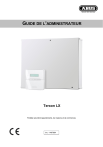
Lien public mis à jour
Le lien public vers votre chat a été mis à jour.




